TẮT WINDOWS SECURITY CỦA WINDOWS 10
(Dành cho những bạn chưa biết những thứ này ở đâu và tắt làm sao (như tôi!)
Windows Security của Windows 10 có 2 phần về bảo mật là Virus & Threat Protection và Firewall & Network Protection. Sau đây là cách thức tắt những thứ đó lúc cần thiết.
1-Virus & Threat Protection
-Trong khung t́m kiếm dưới chân màn h́nh, có h́nh kính lúp, đánh vào hàng chữ Windows Security (1) -->Trong khung mới hiện ra, bấm vào Windows Security (2).
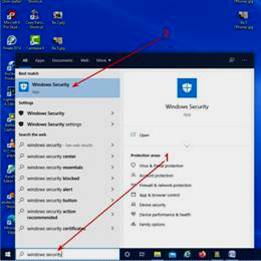
-Bấm vào (1) hay (2) cũng được.
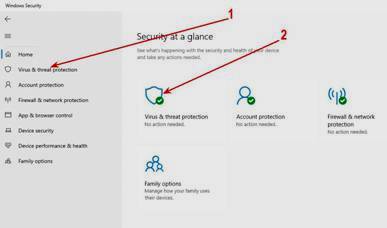
-Bấm vào Manage settings.
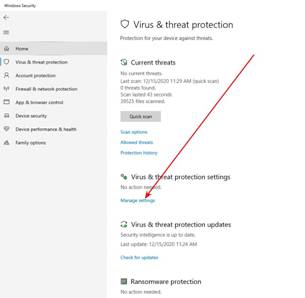
-Tắt từng phần nhỏ trong loại này. Xong cái này mới làm tới cái kế tiếp. Tất cả là 4 phần.
Cách thức tắt :(Ví dụ phần 1, Real time protection)-->Bấm vào h́nh màu xanh 1 cái -->
Máy sẽ hỏi : Do you want to allow this app make changes to your device?( Không chụp h́nh được)-->Bấm Yes
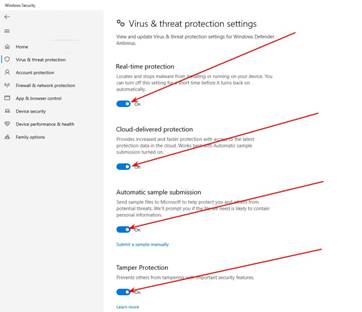
-Sau khi bấm Yes, là đă chuyển qua chế độ tắt (Off)
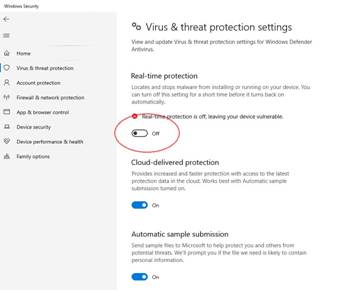
-Cứ như thế, tuần tự tắt hết 3 phần nhỏ c̣n lại (Cloud-delivered protection, Automatic sample, Tamper protection)
-Tắt xong 3 phần nhỏ ấy th́ bấm vào dấu mũi tên trên cao để trở lại trang trước.
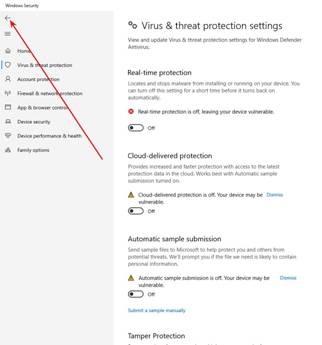
2- Firewall & Network Protection
-Bây giờ đến cái Firewall & network protection. Bấm vào hàng chữ FireWall & network protection trong dăi bên trái.
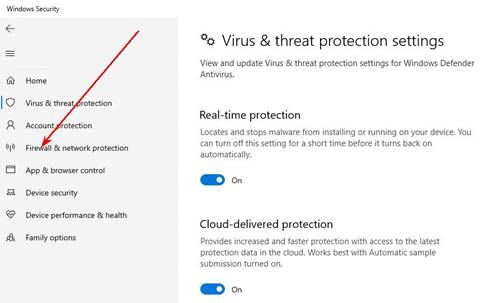
-Cũng như cái trước, tắt tuần tự từng phần.
*Đầu tiên, tắt Windows Defender Firewall trong Domain Network-->Bấm vào chữ Domain Network.
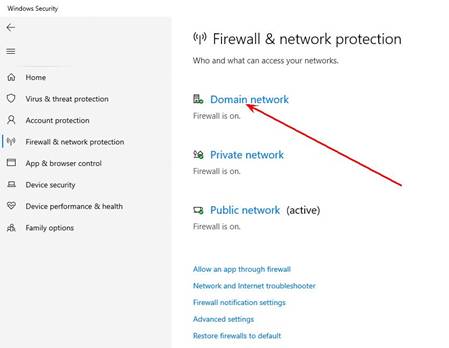
-Bấm cho dấu chọn vào ô vuông (1) rồi cũng thao tác như hồi năy, bấm vào h́nh màu xanh đang có chữ On (2)
của phần Windows Defender Firewall--> máy sẽ hỏi này kia, bấm Yes-->Phần này chuyển ngay sang chế độ Off.
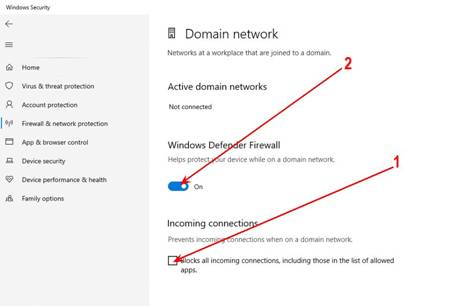
-Xong việc này, bấm dấu mũi tên trên cao để trở lại trang trước.
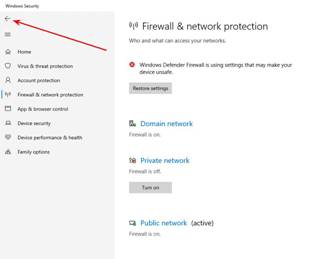
-Bây giờ làm đến phần Private network-->Bấm vào hàng chữ Private network
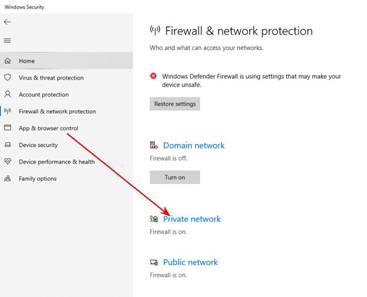
-Cũng thao tác cũ, trong mục Windows Defender Firewall, bấm chọn vào ô vuông (1)-->Bấm vào h́nh màu xanh (2)
Máy sẽ hỏi này kia, bấm Yes. Lúc ấy, h́nh màu xanh sẽ chuyển qua màu đen OFF, tức là đă tắt xong cái phần này.
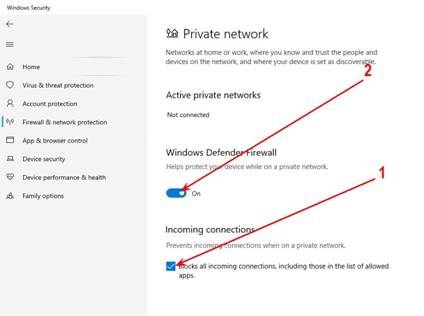
-Lại bấm vào dấu mũi tên trên cao để trở lại trang trước mà làm thịt anh chàng Public network.
-Bấm vào Public network
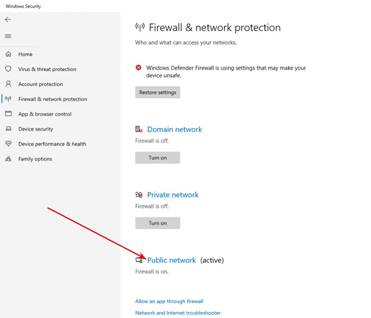
-Cũng thao tác cũ, bấm chọn (1)-->Bấm vào (2)-->Yes…
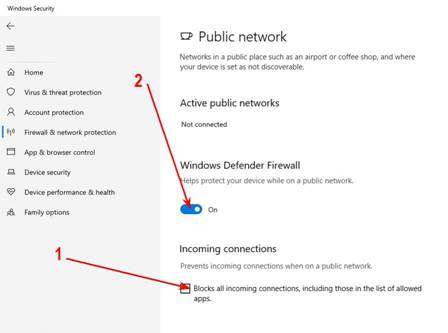
-Vậy là đă tắt xong những thứ cần tắt.